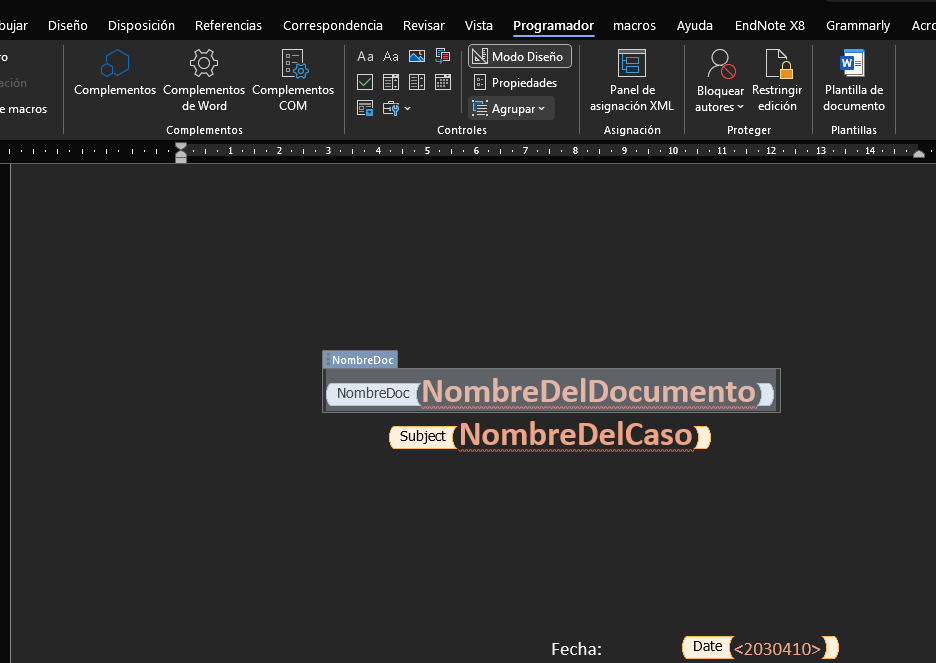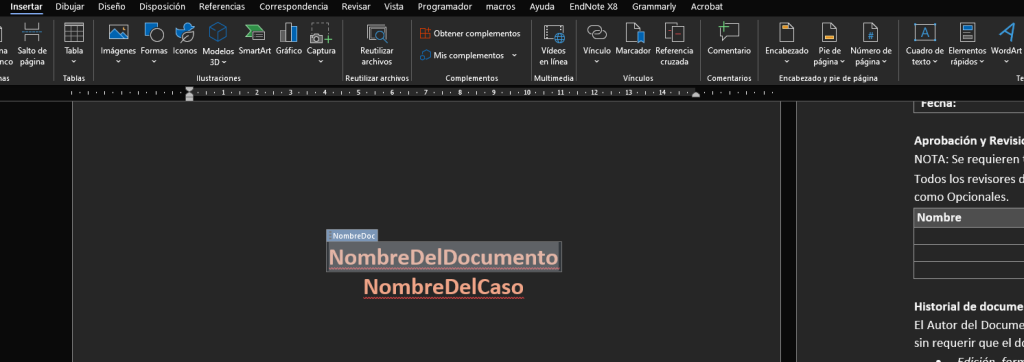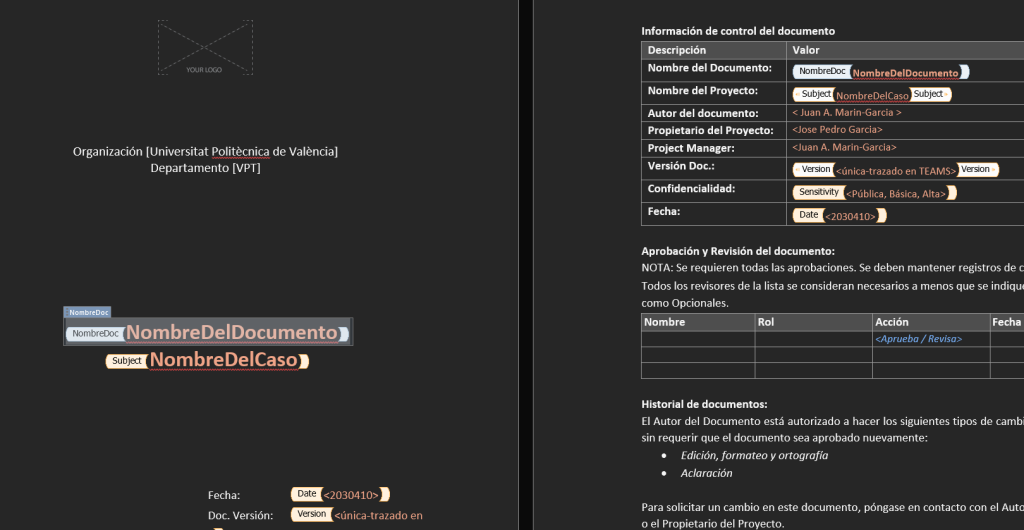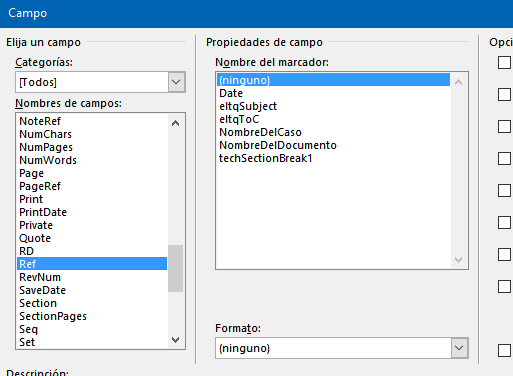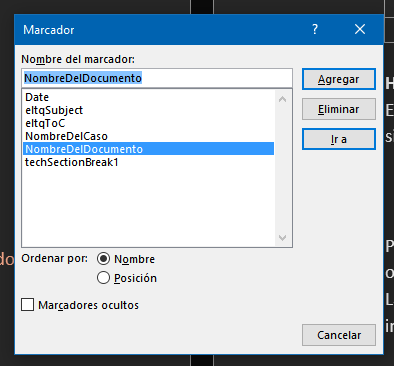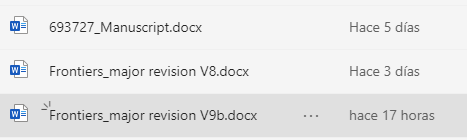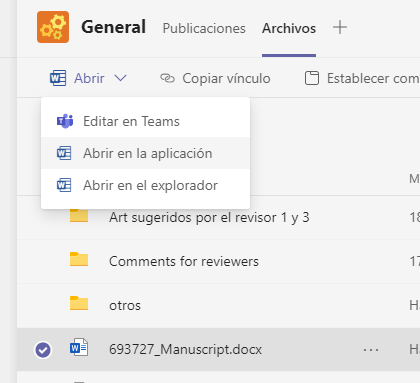Ejemplo de una sesión completamente en remoto
(la he diseñado para que funcione en este contexto, si se cambia el contexto es probable que no sea tan eficaz ni tan eficiente).
Duración total de la clase: 4 horas 10 minutos
- de 17.20 a 18.00 Tarea asíncrona individual (posibilidad de realizarla antes)
- de 18.00 a 20.30 Reunión síncrona en grupo (por teams)
- de 20.30 a 21.30 Tarea asíncrona individual (posibilidad de realizarla después)
Fase asíncrona individual previa a la reunion
- Profesor disponible en reunión remota
- Conexión voluntaria para consultas
- Acceso flexible (entrar/salir según necesidad)
Fase síncrona en grupo
Si es necesario (porque estas instrucciones no las hayas seguido nunca porque ninguna asignatura o reunión te lo ha exigido) haz una prueba de todo lo necesario con tiempo suficiente para corregir problemas antes de la reunión.
- Cada estudiante se conecta en remoto con su usuario-as a la sesión desde un espacio individual (no estés junto a otras personas en clase, ni en la biblioteca o un sitio donde no podáis hablar con micrófono y/o auriculares). No compartes el dispositivo y la sesión con otra persona.
- Te conectas con tu cuenta de oficial de la universidad
- Comprueba que tu micro y cámara funcionan correctamente y tienes el software y hardware de tu equipo y conexión de red actualizado
- Si tu camara no funciona compra una (las baratas son suficientes para el nivel de audio-video que necesitas en nuestras reuniones)
- Puedes también pedir un préstamo de portátil a la biblioteca
- Abre cámara de video tanto en la reunión global con el profesor como en las salas paralelas
- El pdf de las transparencias de la sesión sirve como guion de la reunión (“orden del día”)
Fase asíncrona individual posterior a la reunion de grupo
- Tiempo reservado en clase
- Flexible: realizar durante la sesión o posteriormente
RECOMENDACIONES PRÁCTICAS
No es obligatorio seguirlas todas, pero cuantas más recomendaciones puedas cumplir, mejor será tu experiencia durante la reunión. Esto es extrapolable a cualquier reunion remota en contextos de trabajo profesional.
-
Para el espacio físico
- Busca un lugar tranquilo y bien iluminado
- Asegura buena ventilación en el espacio
- Evita espacios con eco o ruido de fondo
- Asegura una temperatura confortable para mantener la concentración
- Utiliza una silla cómoda con buen soporte para la espalda
- Mantén el escritorio ordenado y libre de distracciones visuales
- Ten un plan para minimizar interrupciones domésticas
- Preparación personal
- Ten agua o bebidas cerca para mantenerte hidratado
- Prepara material necesario antes de empezar (notas, documentos)
- Viste de manera adecuada (vas a compartir pantalla)
- Ve al baño antes de comenzar
- Conéctate 5 minutos antes para resolver problemas técnicos
- Entorno de aplicaciones
- Cuanto mayor sea tu pantalla (o usa dos pantallas), más flexibilidad para poder ver la información relevante que, como mínimo serán dos ventanas (donde ves las cámaras de las otras personas del grupo, donde ves la pantalla compartida del grupo). Pueden ser más si tienes que abrir documentos compartidos, lienzos para dibujo/post its o gestión visual de la reunión, etc). Las tabletas y móviles te dan una posibilidad de participación muy limitada.
- Cierra aplicaciones o ventanas innecesarias y desactiva notificaciones en ordenador y móvil para evitar distracciones.
- Familiarízate con los controles básicos de la herramienta de reunion (por ejemplo, el compartir emociones)
- Ten preparados los documentos necesarios en el dispositivo
- Configura un fondo neutro o difuminado si quieres mantener la privacidad del espacio cuando conectes la cámara
- Ergonomía
- Mantén una distancia adecuada de la pantalla (aproximadamente un brazo)
- Ajusta la altura de la pantalla para evitar tensión en el cuello
- Asegura una buena postura corporal
- Ten espacio suficiente para tomar notas
- Prepárate para estar sentado durante dos horas
- Realiza un descanso visual antes de la sesión y aprovecha los descansos entre reuniones para descansar los ojos (no utilices ese tiempo para contestar correos, o mensajería o redes sociales). Si es necesario usa lágrima artificial para descansar los ojos
- Planifica descansos breves durante la sesión si es posible
- Funcionamiento de la reunion
- Ten la cámara encendida durante la reunión
- Usa el chat para dudas sin interrumpir
- Ten claro el sistema de entrega de las actividades o resultados de la reunión (actas, informe, tarea…)
- Ten a mano el acceso a los documentos necesarios para la reunión o los enlaces relevantes
- Prepara una libreta o documento digital para notas (si es digital, mejor que sea compartido con tu grupo, incluyendo a tu profesor). La cuenta Office365 de la UPV ya te da un espacio compartido con otros estudiantes y profesor en TEAMS y las aplicaciones OFFICE permiten colaboración en línea (si tu profesor te proporciona acceso a alguna otra plataforma, úsala porque así podéis estar todos conectados)
- Haz una copia de los documentos en local de vez en cuando por si falla la conexión
Visitas: 24